Hiện nay không có cách nào để di chuyển tất cả các tập tin Evernote vào ứng dụng ghi chú trên iPhone hoặc iPad một cách trực tiếp. Thay vào đó, bạn sẽ cần đến một vài thao tác khác nhau, bằng cách sử dụng một ứng dụng trung gian. Vậy hãy cùng xem cách thực hiện như thế nào? Chuyển tập tin Evernote sang ứng dụng ghi chú trên iPhone, iPad có khó hay không ngay dưới đây bạn nhé!
- Cách sử dụng Evernote trên Android
- Tạo ghi chú trên iOS (iPhone, iPad, iPod touch)
- Cách sửa lỗi iPhone 7, 7Plus bị mất ghi chú
- Top ứng dụng quản lý ghi chú trên Android
- Cách gửi file ghi âm trên iPhone qua Facebook, email, tin nhắn
Khi tìm kiếm một ứng dụng ghi chú của bên thứ 3, bạn sẽ có thể tìm được cho mình rất nhiều lựa chọn khác nhau. Cùng khám phá chi tiết thông qua cách tạo ghi chú trên iPhone (iPhone, iPad, iPod touch) bạn nhé.
Với iOS 9, Apple cũng đã nâng cấp cho ứng dụng Notes với nhiều tính năng như thêm ảnh từ Camera Roll vào ứng dụng, vẽ phác họa thay vì soạn thảo text thông thường, chèn thêm đường link ... Do đó, bạn có thể dễ dàng ghi lại bất cứ điều gì mình muốn ngay lập tức. Về cơ bản, Notes được người dùng đánh giá là đối thủ xứng tầm với Evernote.
Để chuyển tập tin Evernote sang ứng dụng Notes (ghi chú), bạn hãy thực hiện như sau:
Bước 1: Đầu tiên, bạn hãy mở ứng dụng Evernote trên iPhone hoặc iPad của bạn.
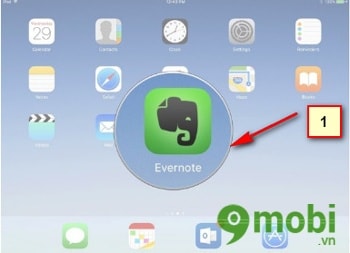
Bước 2: Lúc này, bạn hãy chọn 1 ghi chú.
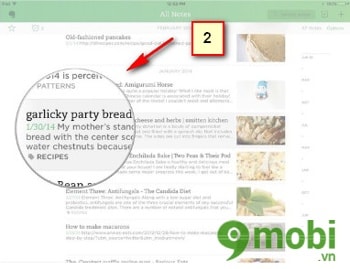
Bước 3: Bạn chọn More với biểu tượng 3 dấu chấm nằm ở góc trên bên phải màn hình.
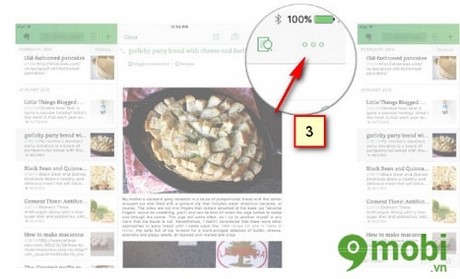
Bước 4: Bạn hãy bấm vào biểu tượng Share.
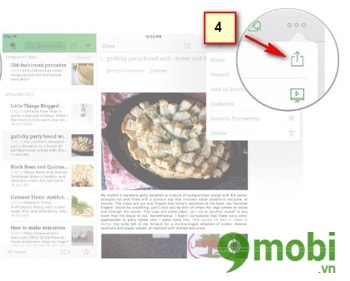
Bước 5: Bạn chọn tiếp Export Note. Khi đó bạn sẽ thấy mở ra một cửa sổ Mail bên trong Evernote với một tập tin .enex đính kèm.
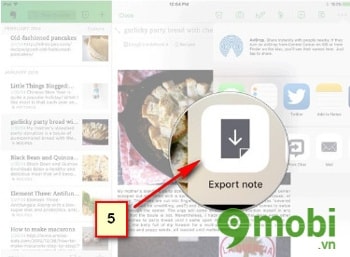
Bước 6: Bạn nhập địa chỉ email của bạn và nhấn Send nằm ở góc trên bên phải của cửa sổ. Khi xong, bạn hãy đóng Evernote.
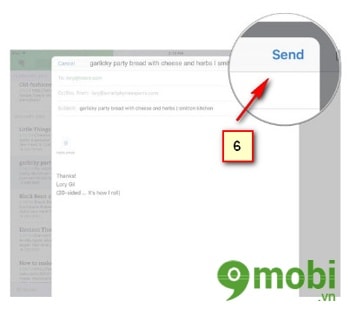
Bước 7: Bạn mở tiếp ứng dụng Mail.
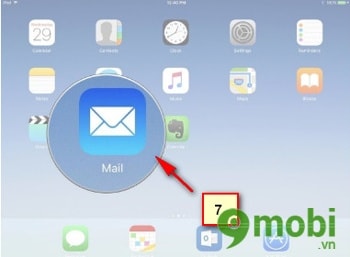
Bước 8: Hãy chọn email mà bạn vừa gửi cho mình từ Evernote và bấm vào file .enex.
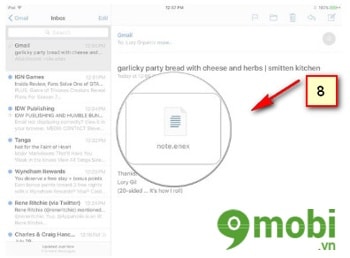
Bước 9: Khi cửa sổ mới xuất hiện, bạn chọn Add to Notes.
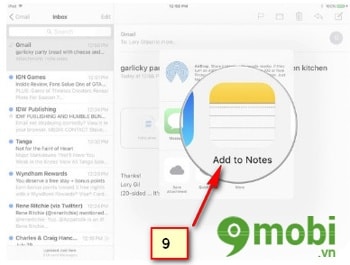
Bước 10: Bạn chọn tiếp Import Notes và đóng ứng dụng Mail.
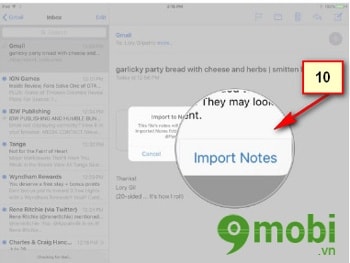
Bước 11: Bạn hãy mở ứng dụng Notes. Lúc này, bạn chỉ cần chọn thư mục Imported Notes là xong.
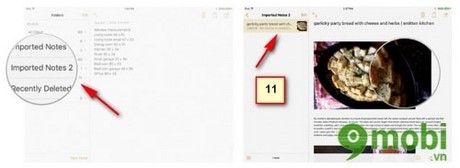
Trên đây là cách chuyển tập tin Evernote sang ứng dụng ghi chú trên iPhone, iPad. Bạn sẽ phải lặp lại quá trình này với những ghi chú mà bạn muốn chuyển từ Evernote sang Notes trên điện thoại. Mặc dù việc thực hiện khá cầu kỳ, với nhiều thao tác tuy nhiên đây là cách duy nhất mà bạn có thể áp dụng. Nếu bạn muốn bảo vệ ghi chú của mình tốt nhất, xem thêm cách khóa vân tay trên iOS 9.3 bạn nhé.
https://9mobi.vn/chuyen-tap-tin-evernote-sang-ung-dung-ghi-chu-tren-iphone-5412n.aspx
Và nếu như bạn chưa biết cách check imei iPhone thì cũng có thể xem ngay tại đây, 9mobi.vn đã có cách check imei iPhone cực kỳ chính xác giúp bạn rồi đấy.